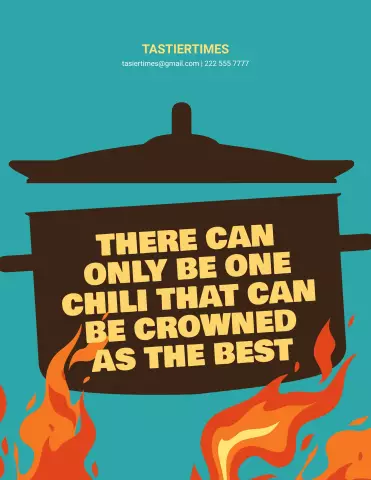საქაღალდის დაშიფვრა არის ყველაზე საიმედო გზა Windows ოპერაციული სისტემის მიერ მოწოდებული ინფორმაციის დასაცავად. მომხმარებელს, რომელმაც დაშიფვრა ფაილი, შეუძლია მასთან იმუშაოს ისევე, როგორც სხვა საქაღალდეებთან, მაგრამ დაშიფრულ მონაცემებზე წვდომის უზრუნველსაყოფად საჭიროა სერტიფიკატის და დაშიფვრის გასაღების სარეზერვო ასლი.

ინსტრუქციები
Ნაბიჯი 1
დარეკეთ დაშიფრული საქაღალდის ან ფაილის კონტექსტურ მენიუში და გადადით "Properties" ერთეულზე.
ნაბიჯი 2
გახსენით გახსნილი დიალოგური ფანჯრის ზოგადი ჩანართი და შეარჩიეთ Advanced.
ნაბიჯი 3
მონიშნეთ ველი "შინაარსის დაშიფვრა მონაცემთა დასაცავად" და დააჭირეთ ღილაკს "OK" დაშიფვრის ოპერაციის დასადასტურებლად.
ნაბიჯი 4
მონიშნეთ მონიშვნა "შინაარსის დაშიფვრა მონაცემთა დასაცავად" და დააჭირეთ ღილაკს "კარგი", რათა დაადასტუროთ არჩეული ფაილის ან საქაღალდის გაშიფვრა.
ნაბიჯი 5
დააჭირეთ ღილაკს დაწყება, რომ გამოჩნდეს სისტემის მთავარი მენიუ და შეიყვანეთ მნიშვნელობა certmgr.msc, რომ დაიწყოთ სერტიფიკატის მენეჯერის ინსტრუმენტი დაშიფრული საქაღალდის EFS სერტიფიკატის სარეზერვო ასლის შექმნა.
ნაბიჯი 6
დააჭირეთ Enter- ს, რომ დაადასტუროთ ბრძანება და გააფართოვოთ პერსონალური საქაღალდე, დააჭირეთ მასზე ისარს.
ნაბიჯი 7
აირჩიეთ სექცია "სერთიფიკატები" და აირჩიეთ "დანიშნულების ადგილები" სერტიფიკატების ჩამონათვალი "EFS".
ნაბიჯი 8
დარწმუნდით, რომ შერჩეული სერთიფიკატი სწორია გადახვევით მარჯვნივ და გამოიყენეთ ეს პროცედურა ყველა არსებულ EFS სერთიფიკატზე.
ნაბიჯი 9
პროგრამის ფანჯრის ზედა პანელის მოქმედების მენიუში აირჩიეთ ყველა დავალების ელემენტი და აირჩიეთ ბრძანება ექსპორტი.
ნაბიჯი 10
გახსენით ფანჯარაში "ექსპორტის ოსტატი" ღილაკზე "შემდეგი" და აირჩიეთ "დიახ, პირადი გასაღების ექსპორტი" ვარიანტი.
ნაბიჯი 11
დააჭირეთ ღილაკს შემდეგი, რომ გამოიყენოთ ცვლილებები და გააფართოვოთ პერსონალური ინფორმაციის გაცვლის ფაილის ბმული.
ნაბიჯი 12
დააჭირეთ ღილაკს შემდეგი დიალოგურ ფანჯარაში და შეიყვანეთ პაროლი შესაბამის ველში.
ნაბიჯი 13
დაადასტურეთ კომპიუტერის ადმინისტრატორის პაროლი დადასტურების ველის ხელახლა შეყვანით და დააჭირეთ ღილაკს შემდეგი, რომ შექმნათ სერთიფიკატის შენახვის ფაილი.
ნაბიჯი 14
მიუთითეთ შერჩეული ფაილის სახელი და მისკენ მიმავალი სრული გზა და დააჭირეთ ღილაკს "დასრულება".